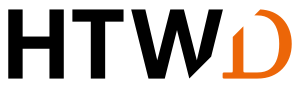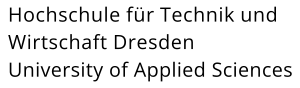Hinweise zum Ändern des Passworts des HTW-Logins
Wechseln Sie Ihr Passwort regelmäßig, mindestens einmal im Jahr oder wenn Sie den Verdacht haben, eine andere Person hat Kenntnis von Ihrem Passwort erlangt. Wenn bei Funktionsaccounts und Funktionspostfächern das Passwort mehreren Personen bekannt ist, muss es zwingend geändert werden, wenn eine der Personen die HTW verlässt.
Niemand ist berechtigt Sie nach Ihrem Passwort zu fragen! Die Mitarbeiter des Hochschulrechenzentrums werden Sie niemals per E-Mail, schriftlich oder telefonisch auffordern, Ihr Passwort mitzuteilen.
Wählen Sie ein möglichst sicheres Passwort aus!
Passwortrichtlinie
Neue Passwörter müssen folgende Eigenschaften erfüllen:
- Mindestlänge des Passworts: 12 Zeichen
- Kombination von Zeichen aus mindestens 3 der folgenden 4 Zeichenkategorien
> Großbuchstaben
> Kleinbuchstaben
> Ziffern und
> Sonderzeichen (bitte nutzen Sie kein € und §, sowie keine Umlaute, Anführungszeichen oder ß) - Passwort sollte keinem Namen oder einzelnen Begriffen aus Wörterbüchern entsprechen
- Ein neues Passwort darf keinem früheren Passwort des Nutzers entsprechen
- Der Login-Name darf nicht im Passwort enthalten sein
Beispiel
Man bildet einen Satz und nutzt die Anfangsbuchstaben der einzelnen Wörter, ergänzt durch Ziffern und Sonderzeichen, als Passwort.
"Tante Elke hat am 30.12.Geburtstag und wir feiern in Dresden." > Passwort: TEha30.12.GuwfiD
Nutzen Sie keine bekannten Sätze (z.B. Gedichte) oder Informationen, die Sie im Internet oder auf Social Media veröffentlicht haben.
Bitte beachten Sie, dass Sie nach einer Passwortänderung das Passwort auch an den Stellen anpassen müssen, wo es hinterlegt wurde, z.B. in Passwortmanagern, E-Mail-Clients oder der eduroam-Konfiguration bei WLAN-fähigen Geräten.
So können Sie Ihr Passwort ändern
An Windows-PC innerhalb der Hochschule, die an die Domäne "DOM" angeschlossen sind, kann eine Passwortänderung direkt über Windows-Bordmittel erfolgen. Dies gilt auch für die meisten Rechner in PC-Laboren, ausgenommen die der Fakultät Informatik (Im Zweifel fragen Sie bitte Ihren Labor-Betreuer.)
Hierzu drücken Sie einfach die Tasten „STRG“-„ALT“-„ENTF“ gleichzeitig und wählen „Kennwort ändern“ aus.
Wenn Sie zu Ihrem Account ein E-Mailpostfach des Hochschulechenzentrums besitzen (gilt automatisch für alle regulären Accounts von Studierenden und Mitarbeitern), können Sie Ihr Passwort in der Weboberfläche "Outlook Web App" ändern. Führen Sie dazu bitte die folgenden Schritte durch:
- Öffnen Sie die Webseite https://groupware.htw-dresden.de und melden sich dort regulär mit Ihrem HTW-Login an.
- Klicken Sie dann auf das Zahnradsymbol, welches Sie am rechten oberen Bildschirmrand finden, und wählen "Optionen".
- In dem linken Randmenü wählen Sie "Allgemein" und dann "Mein Konto".
- In der sich öffnenden Ansicht wählen Sie "Ihr Kennwort ändern" (direkt oberhalb der Grafik zur Postfachverwendung).
- Danach geben Sie Ihr altes Kennwort einmal und Ihr neu gewähltes Kennwort zweimal ein und bestätigen Ihre Eingabe mit Klick auf "Speichern".
Passwort zurücksetzen
Zum Zurücksetzen Ihres Passwortes können Sie zu den geschäftsüblichen Zeiten und nach telefonischer Terminabsprache mit dem Hochschulrechenzentrum vorbeikommen. Bitte bringen Sie dafür Ihrer Studenten-, Mitarbeiter- oder Personalausweis mit.
Dipl.-Phys. Peter Rößler
- Z 152
- +49 351 462 2813
Dipl.-Inf. (FH) Benjamin Gehmlich
- Z 150
- +49 351 462 3818